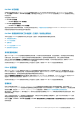Users Guide
Dell EMC 状态视图
此视图可用于查看所有 Dell EMC PowerEdge 服务器和支持的 Dell EMC 机架式工作站的运行状况。在 Operations Manager 控制台
中,单击监测 > Dell EMC > Dell EMC 状态视图,随即将显示网络上由 Operations Manager 管理的每台 Dell EMC 服务器和机架式工
作站的状态。
可以查看以下组的状态:
● Dell EMC 状态视图
○ Dell EMC 服务器 (iSM) 状态视图
● Dell EMC 服务器状态视图
○ Dell EMC Sled 服务器 (iSM) 状态视图
通过审查与组件关联的未解决警报,可以得出组件的运行状况。严重性级别指示器介绍了 Dell EMC Server Management Pack Suite
所使用的组件的各种状态及其相应的严重性级别。
Dell EMC 服务器和机架式工作站监测(已授权)功能的主要功能。
本节列出通过 Dell EMC 服务器和机架式工作站监测(已授权)功能查找到的服务器的主要功能。
● 系统配置锁定模式
● iDRAC 组管理器
● 容量规划
● iDRAC 检测故障 CMC/MM
● 服务器端口连接信息
系统配置锁定模式
基于 iDRAC9 的 PowerEdge 服务器提供配置锁定模式功能,此功能可以锁定系统的配置,包括固件更新。该功能旨在保护系统被进
行意外更改。您可以使用 iDRAC 控制台启用或禁用系统配置锁定模式。启用系统配置锁定模式后,您无法更改系统的配置。
您可以在 Dell EMC 图表视图中的详细视图窗格中查看系统配置锁定模式的详细信息。有关此功能的更多信息,请参阅 Integrated
Dell Remote Access Controller 9 Version 3.00.00.00
用户指南
。
此功能可用于通过 Dell EMC 服务器和机架式工作站监视(已授权)功能的 iDRAC 和 iSM 方法查找到的服务器。
iDRAC 组管理器
基于 iDRAC 9 的 PowerEdge 服务器可以利用 iDRAC 组管理器功能来简化管理位于同一本地网络上的 iDRAC 和关联服务器。Group
Manager 功能允许一对多控制台体验,无需使用单独的应用程序。使用 iDRAC Group Manager,您可以通过执行更强大的功能查看一
组服务器的详细信息,而不是直观地检查服务器故障和使用其他手动方法。
您可以在图表视图的详细视图窗格中的 iDRAC 对象下查看 iDRAC Group Manager 的详细信息、iDRAC Group Manager 状态和 iDRAC
组名称。有关此功能的更多信息,请参阅 Integrated Dell Remote Access Controller 9 Version 3.00.00.00
用户指南
。
此功能可用于通过 Dell EMC 服务器和机架式工作站监视(已授权)功能的 iDRAC 和 iSM 方法查找到的服务器。
容量规划
您可以使用设备监测器 Dell Server Capacity Check 监测服务器的利用率是否超过了配置的容量阈值。设备监测器 Dell
Server Capacity Check 可根据配置的容量阈值监测每台服务器前一天的平均系统或 CUPS 使用率。默认情况下,此设备监测器
被设置为禁用。要启用 Dell Server Capacity Check 设备监测器,请参阅启用 Dell 服务器容量检查设备监测器。
最小阈值为 1,最大阈值为 99。默认阈值为 60。您可以在指定范围内配置阈值,即 1–99。如果您提供的阈值不在指定范围内,系统
将考虑默认阈值。
当前一天的平均系统或 CUPS 使用率超过配置的阈值时,系统会针对每台服务器生成警告事件。当前一天的平均系统或 CUPS 使用
率在配置的阈值范围内时,系统会自动解决警告事件。
您可以在监测 > Dell EMC > Dell EMC 警报视图 > Dell EMC 服务器和机架式工作站警报视图下的警报详细信息窗格中查看警告警报
的详细信息。
Dell EMC Server Management pack suite 7.2 版支持的监测功能 47